iOS 7 — обзор новой ос от Apple. Обзор ios 7
Обзор iOS 7

Настал долгожданный момент релиза публичной версии iOS 7 (точное время выхода смотри тут). Система окрепла, переболела привычными "косяками" бета-тестирования и, наконец, заслуживает финального вердикта. В этом обзоре мы рассмотрим практически все аспекты жизни iOS 7: от нового дизайна всех стоковых приложений до расширения функционала. Зачем тянуть? Поехали.
Облик
Невооруженным глазом видно, что система преобразилась кардинально. Дело не ограничилось простой заменой иконок: iOS переосмыслена от начала и до конца. Минимализм, простота и обилие градиентов совмещаются с пышными анимациями и реальной многослойностью экрана "Домой" (об этом очень хорошо написал Йонас в свой статье). Все иконки стали плоскими, лишились былого объема и даже немного преобразились в форме.
Особого внимания заслуживает эффект Parallax - иконки меняют свое положение относительно фоновой картинки при перемещении гаджета в пространстве. Наклонили свой iPhone чуть вперед? Так и иконки тоже сползут, помогая образовать интересный 3D эффект.


Панель Dock также стала плоской и более не напоминает полочку, на которой умещаются ваши любимые приложения. Теперь это просто отделенное от основного экрана пространство. Решение спорное, но вполне уживается с общей концепцией iOS 7.
На локскрине пропала полоска Slide to Unlock. Номинально она существует, однако отныне свайп в любой части экрана справа налево разблокирует ваше устройство. С одной стороны, это удобно. С другой - девайс периодически самостоятельно снимает блокировку. Это один из многих моментов в iOS 7, когда удобство приносится в жертву дизайну.
Notification Center
Привычная со времен iOS 5 шторка центра уведомлений впервые получила столь массивный апдейт. Если говорить о внешнем виде, то теперь она полупрозрачная: на фоне видны силуэты иконок приложений на экране Домой. Если говорить о полезности и функционале, то и тут есть много изменений. В iOS 7 ЦУ делится на три раздела:
1. Сегодня. Информация о погоде, акциях и событиях, занесенных в календарь. Недоумение вызывает лишь погода, которая подается в виде текста. Непонятно, почему нельзя было сделать красивую анимированную панель.
2. Все. Сюда стекается инфа от приложений: сообщения в Viber, события VK и FB, сторонние напоминалки и прочее.
3. Пропущенные. Тут складываются оповещения о еще не открытых пользователем сообщениях в мессенджерах, соц.сетях, звонках и т.д.



Вот собственно и все. Видимо, Apple скептически относится к некоторым находкам джейлбрейк-сообщества и оставила ЦУ лишь его основную функцию - уведомления, и ничего больше.
Все "плюшки" достались его собрату, новичку в мире iOS - Control Center.
Control Center (Пункт Управления)
СС призван бороться с главной проблемой мобильной яблочной прошивки - с неповоротливостью. Раньше банальное включение/выключение Wi-fi требовало путешествия в "Настройки". Теперь же достаточно одного легкого движения. Пункт управления вызывается пользователем легким свайпом от самого низа экрана наверх.
Вот полный перечень всех функций CC:
Верхняя панель:Включение/выключение авиарежимаВключение/выключение Wi-FiВключение/выключение BluetoothВключение/выключение режима "Не беспокоить"Блокировка ориентации устройства
Настройка яркостиУправление музыкой
Передача файлов по AirDropВключение AirPlay (при подключении к одной сети с Apple TV)
Нижняя панель:1. Фонарик (ну наконец-то!)2. Таймер3. Калькулятор4. Фото.


Возможностей - море. Да и вообще, забегая вперед скажу, что Пункт Управления - чуть ли не самое полезное нововведение iOS 7: все необходимое отныне находится на расстоянии одного свайпа.
На iPad Control Center имеет несколько иную структуру, к тому же пропали по понятным причинам фонарик и калькулятор.

Но не обошлось без минусов. Во-первых, нельзя назначить собственные приложения в нижнюю панель. Как ни крути, быстрый доступ к заметкам лично мне куда нужнее, чем калькулятор или таймер.
Во-вторых, так как CC можно вызвать в любое время (даже с заблокированного экрана), то часто он вступает в конфликт с активной клавиатурой. Вместо ПУ нажимается пробел.
Новая многозадачность
Панель многозадачности собственно перестала быть панелью, в iOS 7 открытые приложения при двойном нажатии на кнопку Home занимают весь экран вашего девайса. Вместо штатных иконок мы видим полноценные превью страниц, которые, увы, статичны, несмотря на то, что некоторые приложения в действительности продолжают функционировать.


Также мультитаскинг поддерживает и горизонтальную ориентацию устройства. Приложения, запущенные в вертикальном состоянии, так и останутся в нем, просто будут показаны, как бы завалившись на бок.

На iPad глюка с переворотом приложений на наблюдается. Ориентация софта полностью соответствует положению устройства. Скорее всего, это связано с тем, что на iPhone большая часть приложений не подогнана под горизонтальный режим, в то время как на планшете это является нормой для любого Applicaton.

Закрываются приложения свайпом вверх. Выглядит и ощущается это прекрасно. Наконец-то многозадачность на iOS стала полноценной фишкой, а не складом иконок запущенных вами приложений.
Раньше экран мультитаскинга дико подлагивал даже на iPhone 5 и iPad 4. К финальному релизу все баги пофиксили, лаги искоренили и сделали функцию приятной и удобной. После нескольких месяцев общения с iOS 7 ума не приложу, как можно вернуться на старую панель iOS 6.
Папки
Услышаны мольбы! Папки больше не ограничены n-ным количеством приложений и одной страницей. Отныне в любой папке можно создать несколько страниц (на каждой по 9 иконок), листать их простыми свайпами и не чувствовать никаких препятствий.
К слову, открытие папки сопровождает очень крутая анимация, благодаря которой кажется, что все иконки в ней приближаются к поверхности экрана. Словами объяснить трудно, но выглядит круто и предельно просто.


Разобравшись с основными элементами интерфейса, перемещаемся к основным стоковым приложениям и сервисам. Ведь iOS 7 изменилась полностью: ни одной старой текстуры или элемента интерфейса. И тут есть на что посмотреть.
Настройки
Настройки получили минималистичный бело-черный интерфейс. Переключатели потеряли всю свою натуралистичность, по сравнению с iOS 6, и радют нас яркими насыщенными цветами. Кроме тотального редизайна, добавилась пара неплохих функций. Во-первых, Switch Control в меню "Универсального доступа", позволяющий управлять своим iPad с помощью движений головы. Во-вторых, iCloud Keychain, универсальное облачное хранилище всех ваших логинов, паролей и платежных данных (пока функция не доступна, скорее всего, будет добавлена в октябре).


Safari
С каждым апдейтом iOS обновляется и Safari. В этот раз он переменился почти полностью. Адресная строка слилась со строкой поиска, при скроллинге вниз она пропадает, как в iOS 6, но сверху появляется название сайта мелким шрифтом. Кнопка режима reader переместилась с правой стороны в левую и теперь не будет конфликтовать с соседней кнопкой "обновить страницу".

 Теперь перемещаться по прошлым страницам можно с помощью свайпов, как в настольой версии браузера. Хотя кнопки "назад" и "вперед" никуда не пропали.
Теперь перемещаться по прошлым страницам можно с помощью свайпов, как в настольой версии браузера. Хотя кнопки "назад" и "вперед" никуда не пропали.
Полностью переменился просмотр открытых вкладок. Они избавились от сходства с Cover Flow, а скорее напоминают какой-нибудь ящик в архиве. На смену горизонтальной ориентации пришла вертикальная. Выглядит хорошо, но функционал от этого не вырос. На эту же страницу переместились "вкладки" iCloud. Если пролистать открытые страницы вниз, то вы увидите сайты, запущенные на других ваших iДевайсах или настольной версии Safari.


В целом дизайн Safari преобразился полностью, лишился тяжелых элементов, ничто не отвлекает взгляд от веб-страниц. Не поспешу говорить за всю систему, но Safari редизайн бесспорно пошел на пользу.
Фото, Камера, AirDrop
Идя на поводу у модных тенденций, Apple значительно прокачала свои фотографические приложения. И фото, и камера получили фильтры, которые можно накладывать на снимки. Их всего 8 штук, при этом три из них - черно-белые, но никто и не обещал полноценного конкурента Instagram. Кроме того, у камеры, помимо простого фото, панорамы и видео, появился Square-режим (1х1), с помощью которого создаются квадратные фото-шедевры, идеально подходящие для постинга в соц. сетях.


Приложение Фото было значительно переосмыслено. Помимо альбомов теперь появились альтернативные варианты просмотра и сортировки ваших фотографий. Приложение самостоятельно составляет коллажи отталкиваясь от двух показателей - место, где был сделан снимок, и временной промежуток. По умолчанию временной промежуток растягивается от дня до месяца и даже года. Коллаж фотографий, сделанных вами за 365 дней, выглядит как минимум внушительно, хоть и не очень практичен в повседневной жизни. Если вы используете гео-теги при фотографировании, то теперь Фото может также показать географию ваших фотолюбительских изысканий. Все коллажи интерактивны, с помощью тэпов можно выбирать нужные фотографии, перемещаться по таймлайну, а с помощью долгого тэпа открываются миниатюры изображений.


И если на iPhone иногда очень трудно оперировать коллажами, то на iPad они действительно расцветают новыми красками. Коллаж не только притягателен внешне, но и крайне удобен. Просматривая подборку своих изборажений за последние пару лет, так и чувствуешь теплоту. В общем, жирный "плюс". Этого не хватало.

Музыка
В iOS 7 плеер вашего iДевайса изменился до неузнаваемости. Во-вервых, дизайн теперь полностью соответствует гайдам новой прошивки и руководят им три простых вещи: градиенты, прозрачность и яркость. В отличие от многих других яблочных программ, именно Music App все это пошло на пользу.
Именно тут Apple провела очень большую визуальную работу. Теперь при сортировке по "Исполнителям" рядом с каждым из артистов (группой, певцом, неважно) будет находиться его фотография, подгруженная из iTunes. При этом эта фишка касается не только самых именитых музыкантов типа Placebo, Lady Gaga или Боба Дилана, а даже андеграундных групп из Австралии и Польше, например. Однозначно приятная фишка.


Сам плеер также обновился в лучшую сторону - все кнопки и ползунки переехали в нижнюю область экрана, что облегчает доступ к ним при управлении одной рукой. Визуально он выглядит современней и приятней, особенно после странного обновления в iOS 6 со сменой цветовой гаммы.

Все альбомы исполнителя теперь представлены списком. Чтобы переместиться к следующему не надо возвращаться назад, просто прокрутите вниз и выбирайте нужную песню.К слову, именно Music App стало для главной причиной меня обновления iPod touch и потери джейлбрейка. Уж больно круто оно работает.
App Store
App Store, кроме приобретения минималистичного бело-синего дизайна, изменился также по части функционала. Во-первых, в нижней панели появилась вкладка "Рядом со мной" (Near me), которая позволяет отслеживать самые популярные приложения в вашей округе. Во-вторых, появился "Список желаний" (Wish list). Чтобы воспользоваться им, выберете в магазине нужное приложение и нажмите кнопку Share. Помимо привычных Twitter, Facebook и Сообщение появится "Добавить в мой список желаний". Увы, данная фишка лишена социального аспекта. Виш-лист остается лишь списком приложений, которые вы, возможно, приобретете в скором времени.


FaceTime
К FaceTime многие относятся скептически хотя бы потому, что есть куда более популярные мультиплатформенные аналоги типа Viber. Ну а видео-звонки в наших 3G-сетях - это какое-то извращение. В iOS 7 купертиновцы добавили функцию FaceTime Audio. Отныне при наличии более-менее сносного интернет-соединения, вы можете позвонить своему товарищу (владельцу iДевайса c iOS 7 на борту) посредством фейстайм, не экономя средства. Согласитесь, пообщаться 20 минут при помощи Wi-Fi куда дешевле, нежели по обычным тарифам мобильных операторов.


Siri
К релизу iOS 7 яблочный голосовой ассистент потерял статус бета-версии и стал полноценным продуктом.
Теперь звуковые волны внизу экрана отображают ваш голос, а сам экран лишился всех тяжелых элементов оформления. В настройках можно выбрать между мужским и женским голосом. Последний звучит естественней и приятней, нежели озвучка прошлых версий.


Увы, несмотря на все возможности, русский язык до сих пор недоступен Siri, хотя какие-то проблески надежды все же появились.
Siri научилась распознавать русскую речь. Конечно, нельзя строить свои запросы на русском и надеяться, что она их поймет, но если сказать ей Call Мама (при этом "Мама" на русском), то она прекрасно распознает необходимый контакт. То же самое касается и многих имен, например Ника и Максим. Увы, читает Siri имена и все остальные русские обозначения с акцентом. Понимает она не все. Я так и не добился от Siri, чтобы она распознала имена Даша или Алексей.
Также яблочный голосовой ассистент отныне умеет читать кириллицу. Правда, с тем же отвратительным акцентом. Попробуйте попросить ее "Read my latest e-mail" и результат определенно вас удивит.
Остальные приложения преобразились в основном внешне, без добавления значительных фишек. Ниже вашему вниманию представляем фотографии сравнения приложений iOS 6 и iOS 7. Именно в контрасте все визуальные изменения раскроются в полную силу.
Календари


Заметки


Диктофон


Калькулятор


Телефон


Погода


Почта


Game Center


Часы


Итого
iOS 7 - самый масштабный аптдейт мобильной операционной системы от Apple. Отказ от многих постулатов прошлых версий (скевоморфизм, отсутствие ярких анимаций) стал глотком свежего воздуха для iДевайсов. Дизайн при этом является одновременно самой слабой и самой сильной стороной iOS 7, и именно он вызывает так много споров во всех яблочных коммьюнити. Тем не менее, следует понимать, что iOS 7 - это будущее, а не альтернатива. Позиция "а я не буду обновляться, останусь на "шестерке"" хороша ровно до тех пор, пока новые приложения и следующие полезные апдейты существующего софта не потребуют iOS 7 и выше. А это случится довольно скоро.
Если разобрать нововведения по полочкам, то окажется, что изменилось не столь много. Откинув дизайн, мы увидим привычную нам iOS с парой прикрученных твиков. Но стало ли от этого хуже?
Я использую iOS 7 с самой первой беты и к этому времени успел уже прикипеть к новой системе. Теперь девайсы на iOS 6 кажутся безмерно устаревшими, палец безрезультатно вызывает Пункт Управления, а глаза невольно пытаются найти фото артистов в моей музыкальной библиотеке. Несмотря на то, что в первые дни с непривычки появляется ощущение "вырви глаз", на третий день все пышные анимации и яркие краски уже не вызвают ничего, кроме самых правильных эмоций.
К слову, мне кажется, что на iPad iOS 7 выглядит даже лучше, чем на младших собратьях в линейке яблочных гаджетов. Все те фишки, которые неплохо выглядят на 3.5-4-дюймовых дисплеях, на большом экране работают еще лучше. Это касается не только полноценных превью в многозадачности или коллажей фото, но вообще всех аспектов работы системы. С другой стороны, для могих iPad является в первую очередь инструментом для работы (с текстами, фото и проч.), и конкретно в этом сценарии применения вся эта "цветастость" и яркость немного не к лицу яблочному планшету. Хотя, дело вкуса.
Что же мы имеем в итоге? Качественное и красивое обновление с умеренным количеством новых функций. И это обновление поразительным образом заставляет юзера думать, что в руках у него совершенно новое устройство. Наверное, это и есть та самая "магия Apple".
uip.me
Обзор iOS 7
Вчера компания Apple выпустила iOS 7 — самое существенное обновление мобильной операционной системы с момента ее появления. Многие уже знакомятся с новыми возможностями и обновленным интерфейсом, другие все еще взвешивают плюсы и минусы перехода к минимализму. Мы подготовили подробный обзор iOS 7, в котором рассказываем о самых важных функциях и показывает изменения в дизайне.
Настройка
Первое, на что новоиспеченные пользователи iOS 7 обратят внимание — приветственный экран. Больше нет никаких текстур и перегруженного интерфейса, зато есть белый фон, тонкие шрифты, акцент на информации. Кроме внешнего вида первоначальная настройка устройства не отличается от той, что была раньше: предложения почитать пользовательское соглашение, ввод пароля беспроводной сети, включение служб геолокации.
Домашний экран
Казалось бы, на домашнем экране все привычно — сетка иконок, папки, док для самых нужных программ. Но теперь все стало намного ярче, минималистичней, а вместо стеклянной полочки внизу экрана иконки разместятся на бесцветной полосе, размывающей фон. Изменился принцип работы папок. Теперь в размытые окошки можно складывать неограниченное количество приложений. Будет больше девяти — внутри появятся дополнительные экранчики. Такое чувство, будто перед глазами совсем другая операционная система, пусть и со знакомыми очертаниями.
Поиск
Поиск Spotlight, прославившийся секундной задержкой перед запуском, был изгнан с крайнего левого экрана. Теперь чтобы получить к нему доступ придется провести пальцем сверху вниз на любом экране. Традиционная задержка... и он будет к вашим услугам.
Центр уведомлений
В iOS 7 Центр уведомлений лишился всех функций кроме показа уведомлений. Из него убрали публикации в Twitter и Facebook, зато увеличили информативность выпадающей шторки. Теперь Центр поделен на три вкладки: Сегодня, Все и Пропущенные. На первой собрана информация из календаря и текстовый прогноз погоды, на второй вкладке располагаются уведомления приложений, третья посвящена пропущенным событиям.
Наконец-то появилась синхронизация уведомлений. Сообщения, закрытые пользователем на одном устройстве, будут закрыты на остальных.
Командный центр
Расширенной функциональности Центра уведомлений, как при использовании популярных твиков из Cydia не появилось, зато долгожданным переключателям решили выделить отдельную шторку. Доступ к ней можно получить росчерком снизу вверх. Пользователи могут регулировать громкость, яркость подсветки, управлять плеером, запускать камеру, фонарик или секундомер. Также появились переключатели беспроводных соединений, AirDrop для передачи файлов между устройствами и кнопка блокировки ориентации.
Экран блокировки
Экран блокировки лишился привычного ползунка «Slide to unlock», так что теперь провести пальцем можно в любом месте экрана. На это намекает подпись «Разблокируйте» со стрелкой, которая демонстрирует лишь направление движения, но не конкретное место для жеста. По аналогии с домашним экраном росчерки вверх и вниз откроют Командный центр и Центр уведомлений. Для переключения режимов и просмотра новостей больше не требуется разблокировать устройство, что очень удобно.
Многозадачность
В iOS 7 изменилась привычная панель многозадачности. Она теперь позволяет видеть миниатюры запущенных приложений, а закрывать их нужно не долгим нажатием и крестиком, а росчерком пальца. Такой принцип работы знаком пользователям смартфонов под управлением Web OS и Windows Phone.
Но изменения не только внешние — существенно переработан сам процесс работы приложений в фоне. Теперь в зависимости от частоты использования приложений они могут скрытно обновляться, будучи неактивными, чтобы на момент запуска пользователи получали свежую информацию. Для этого в настройках можно выбрать, какие именно приложения могут обновляться в фоне, либо выключить эту функцию для экономии заряда аккумулятора.
Настройки
Существенно изменились настройки мобильного устройства. Но не логика раздела, а возможности. Теперь есть настраиваемый черный список, который позволяет блокировать нежелательных абонентов в приложениях «Телефон», «Сообщения» и FaceTime. Также компания Apple добавила новые рингтоны, будильники, предупреждения и звуки системы, изменила набор обоев для рабочего стола и экрана блокировки. В настройках также появилась возможность добавить учетные записи Flickr и Vimeo.
Siri
Виртуальный ассистент Siri в iOS 7 получил два новых голоса: мужской и женский. Также программисты Apple научили его совершать больше действий, чем раньше. Помимо уже знакомых функицй Siri теперь может менять настройки, находить и показывать твитты, искать в Википедии и Bing. Кроме того, изменился внешний вид диалогового окна — теперь в нем отображается история обращений к Siri.
Благодаря обновленному ассистенту улучшилось взаимодействие с автомобилями. Теперь Siri может на 95% интегрироваться в мультимедийную систему и совершать различные действия, не отвлекаясь от дороги. Например, совершать звонки, открывать карты и прокладывать маршрут, включать музыку и менять треки.
Игровые контроллеры
В iOS 7 появится расширенная поддержка игровых контроллеров. Пока рано судить о том, как это повлияет на разработчиков и производителей аксессуаров, но можно с уверенностью говорить, что это не пройдет незамеченным.
iBeacons
Инженеры Apple все-таки не хотят добавлять в iPhone NFC модуль, зато программисты решили реализовать поддержку технологии iBeacons. В чем-то она даже превосходит «ближнее поле». С помощью Bluetooth смартфон может считывать информацию со специальных маячков и передавать ее приложениям.
Расширенная поддержка жестов
В iOS 7 появится больше поводов пользоваться жестами, а не касаниями. Например, для переключения между приложениями, вкладками в браузере, управления письмами в почтовом клиенте или просмотра времени отправки сообщений.
Wi-Fi HotSpot 2.0
Мобильные устройства Apple теперь могут автоматически переключаться между мобильным интернетом и беспроводными сетями Wi-Fi без аутентификации. Если у оператора мобильной связи также есть точки доступа, установленные по городу, смартфоны и планшеты с SIM-картой этого оператора в приоритете будут выбирать более быстрый Wi-Fi. При этом пользователи даже не заметят, как происходит переключение.
Корпоративные функции
Мобильные устройства Apple пользуются популярностью в корпоративном сегменте, так что в iOS 7 появились новые функции для тех, кто пользуется смартфонами и планшетами на работе. Теперь есть настройка VPN для отдельных приложений, управление лицензиями App Store, синхронизация Заметок Exchange, единая идентификация для предприятий.
AirDrop
В iOS 7 появилась возможность быстрого обмена файлами между устройствами с помощью Wi-Fi и Bluetooth. Устройства, находящие поблизости друг от друга устанавливают P2P-соединение через Bluetooth и позволяют передавать файлы друг другу. Эта функция тесно интегрирована в iOS 7 и может быть использована практически везде, где есть диалоговое окно «Поделиться». К сожалению, поддержки AirDrop на Mac нет.
Стандартные приложения
App Store
В магазине приложений теперь есть вкладка «Популярное рядом», позволяющая видеть, что пользуется спросом поблизости от пользователя. Детские приложения теперь разделены на несколько групп в зависимости от возрастного рейтинга. В App Store появилась автоматическая установка обновления, история обновлений и список желаний. Также компания Apple увеличила лимит на загрузку приложений из магазина по мобильному интернету до 100 МБ.
FaceTime
FaceTime теперь позволяет совершать аудиовызовы.
Game Center
iTunes Store
Photo Booth
В почтовом клиенте изменился дизайн, появились смарт-ящики «Непрочитанное», «Вложения», «Все черновики», «Кому или копия», также улучшился поиск, и появилась поддержка PDF-аннотаций.
Safari
Браузер избавился от ограничения на количество открытых вкладок, а в версии для iPhone изменился принцип переключения между ними. Теперь адресная строка также служит для поиска в интернете, а раздел «Общие ссылки» позволяет просматривать контент, которые делятся в соцсетях другие пользователи.
Акции
Видео
Диктофон
Заметки
Календарь
Калькулятор
Карты
В картографическом приложении теперь есть пошаговая навигация для пешеходов, автоматическое переключение между дневным и ночным режимами и синхронизация закладок между мобильными устройствами и компьютерами Mac.
Камера
Существенно изменилось приложение Камера. Теперь можно делать квадратные фотографии или накладывать фильтры в режиме реального времени.
Киоск
Киоск теперь ведет себя также как другие приложения — его можно убрать в папку.
Компас
В iOS 7 расширилась функциональность компаса. Теперь смартфон можно использовать как строительный уровень — он будет показывать отклонение.
Контакты
Музыка
Напоминания
Погода
Сообщения
Телефон
Фото
В галерее появилась автоматическая сортировка фото и видео в Моменты на основе времени и места их съемки, общий доступ к фото iCloud поддерживает несколько участников и видео, добавлены фотофильтры.
Часы
В iOS 7 изменилось практически все: начиная от таких мелочей как звуки и обои, заканчивая интерфейсом, а иногда даже принципами взаимодействия пользователя с операционкой. Но не стоит забывать, что все самое интересное происходит не «здесь и сейчас», а будет растянуто во времени. Новые приложения сторонних разработчиков, фоновые обновления, геймпады и многое другое, что будет реализовано со временем. Можно сказать, что со вчерашнего дня начался новый виток развития мобильной операционной системы Apple.
www.iguides.ru
Обзор iOS 7
Краткий и информативный обзор новой iOS 7, представленной всему миру на Apple WWDC 2013.iOS 7 очень сильно изменилась относительно предыдущей iOS 6, в связи с приходом нового человека в компанию, который стал ответственным за дизайн iOS.
В первую очередь полностью изменился внешний вид iOS, а также добавлено много нового функционала.Подробнее о том, что нового в iOS 7 читайте ниже.
Дата выхода iOS 7:Осень, 18.09.2013 г., совместно с выходом новых iPhone 5s/5c.
Устройства поддерживающие iOS 7:iPhone 4, iPhone 4s, iPhone 5, iPhone 5s, iPhone 5c, iPod touch 5G, iPad 2, iPad 3, iPad 4, iPad mini, iPad Air, iPad mini 2.Что нового в обновлениях iOS 7:
iOS 7.0.1 (только для iPhone 5s и iPhone 5c)— Исправлена проблема с работой датчика отпечатков пальцев Touch ID в iPhone 5s.
iOS 7.0.2— Исправлены ошибки, которые позволяли обходить пароль на экране блокировки.— Добавлена возможность ввода пароля на греческой клавиатуре.
iOS 7.0.3— Вновь добавлена функция «iCloud Keychain», предоставляющая возможность управления паролями на своих устройствах.— Добавлена функция генератора паролей в Safari.— Вновь добавлена возможность поиска в интернете и Википедии через Spotlight.— Исправлены проблемы в работе iMessage.— Исправлены проблемы (погрешности) при калибровке акселерометра.— Расширена функция «Уменьшение движения» в настройках универсального доступа, которая теперь позволяет убрать основные эффекты и ускорить работу устройства. Особенно актуально для iPhone 4.— Другие исправления…
iOS 7.0.4— Исправлены ошибки в работе FaceTime.
1. Центр управления

Наконец-то появился функционал, который давно ждали все пользователи Apple устройств — быстрые включатели (wi-fi, bluetooth, фонарик, режим полета и другие), но не в центре уведомлений, а в специальной выезжающей снизу панели, под названием «Центр управления (Control Center)».
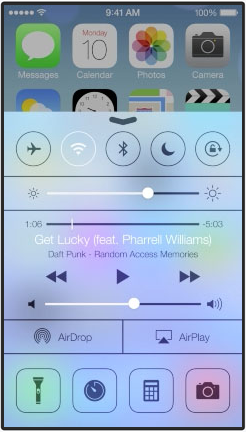
2. Центр уведомлений

Изменениям подвергся и всеми известный центр уведомлений. Теперь он информативнее, полупрозрачный и открывается на экране блокировки.
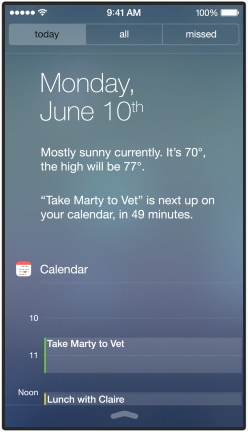
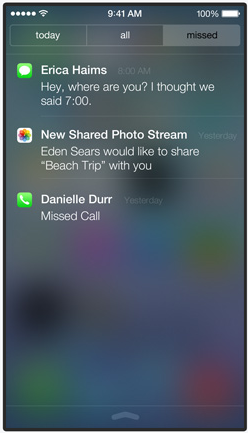
3. Многозадачность

Многозадачность изменилась координально. Стала гораздо приятнее на глаз, удобнее и самое главное — функциональнее. Например, для закрытия приложений в многозадачности нужно просто провести по нему пальцем вверх.
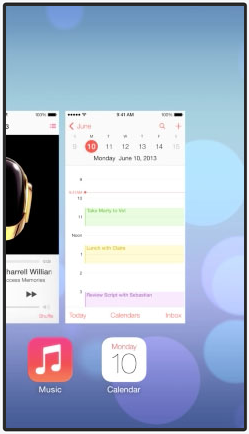
4. Камера

Изменился внешний вид приложения «камера», а также добавлена возможность наложения фильтров, и новые функции редактирования изображений.


5. Фото

Сделанные вами фотографии теперь сортируются по времени и местам.
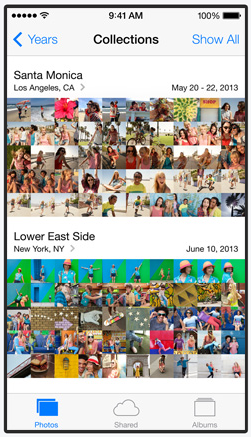
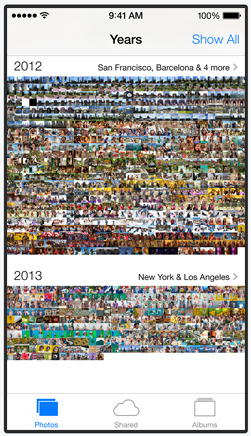
6. Safari

Браузер Safari изменился и стал таким, каким бы его действительно хотели видеть пользователи. Строка URL объединилась со строкой ввода запроса (строка поиска), все панели автоматически скрываются, чтобы не мешать при серфинге по страницам, вкладки стали удобнее, закрываются свайпом и они бесконечны, и так далее…
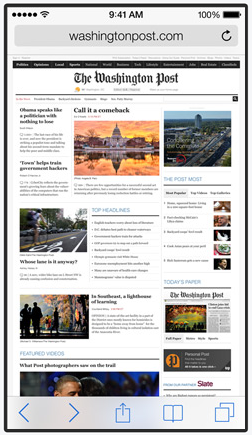
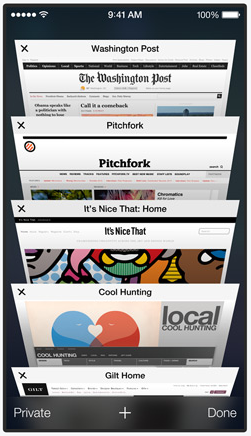
7. iTunes Radio

iRado — это бесплатное потоковое радио. Мало слов по этому пункту, т.к данный сервис запускают только в США на данный момент.
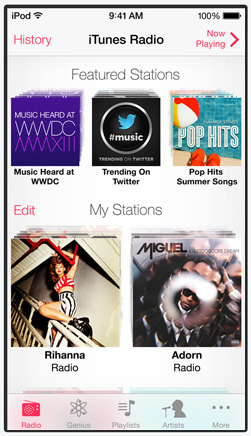
8. Siri

Как и все остальное, Siri потерпела переворот в дизайне и обзавелась новым функционалом. Теперь для поиска в интернете, википедии и даже твиттере, Siri не будет открывать соответствующие приложения, а сразу даст вам ответ. И это только часть нового.

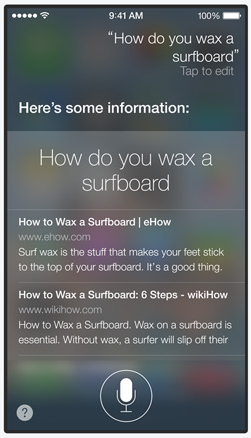
9. App Store

В магазине приложений App Store одна из новых ключевых особенностей — это список приложений рядом с вами. Иными словами, по вашему местоположению будут подбираться наиболее подходящие приложения, которые возможно смогут вам помочь.Так же, добавлена новая категория «Лучшее для детей».
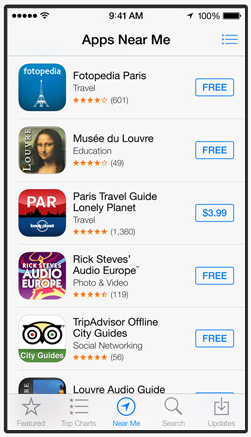
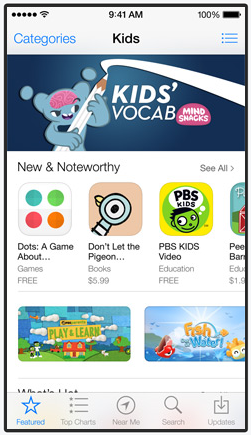
10. Find My iPhone

Теперь приложение «Find My iPhone» действительно делает то, что оно должно делать. Если вы потеряете свой iPhone, то сможете не только удаленно его заблокировать, но и приложение не даст стереть iPhone, использовать другой Apple ID и даже удалить само приложение «Find My iPhone».
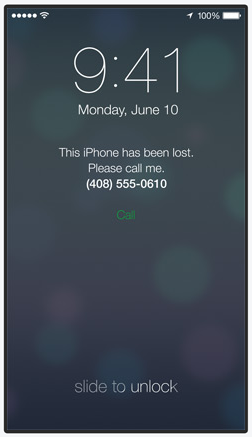
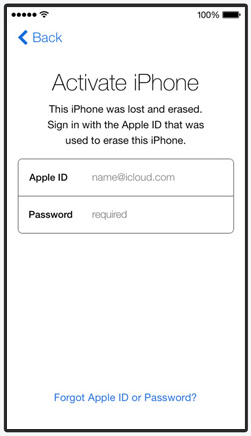
11. AirDrop

Великолепная возможность делиться своими фотографиями, видеозаписями, заметками, закладками и любыми другими документами и файлами, по Wi-Fi и Bluetooth. Если точнее, то поиск устройств происходит по Bluetooth, а передача файлов по Wi-Fi.
AirDrop поддерживает передачу сразу многим пользователям — это одна из главных фишек данной функции.
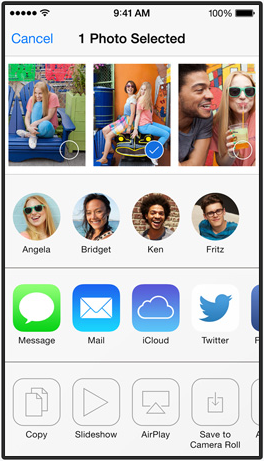
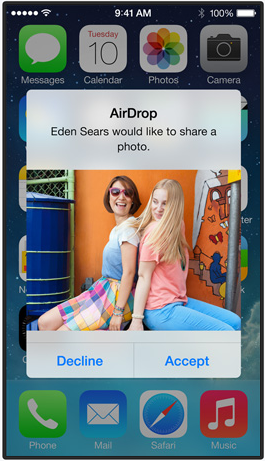
12. И многое другое…
В данном обзоре рассказано о наиболее важных нововведениях, которые представила нам Apple. Но на деле нового в iOS 7 очень много, и лучше всего изучать это каждому лично. Спросите почему? А потому, что не передать словами полученные впечатления от пользования данной операционной системы.
Если горите желанием чуть больше углубиться в знакомство с iOS 7, то рекомендуем посмотреть видео-ролики.
Видео-обзор iOS 7 Beta 1 от Wylsacom
Данная статья будет со временем пополняться.Подробно об iOS 7 на официальном сайте Apple.
Оцените статью: Поделитесь с друзьями!iwiki.su
iOS 7. Подробный обзор новейшей операционной системы.
iOS 7. Подробный обзор новейшей операционной системы.
Подробности Категория: Настройки, инструкции на iPad. Опубликовано: 02.10.2013 09:59 Автор: yunusov2706@gmail.comМы не спешили с обзором новой операционной системы iOS 7. И главная причина неспешности: хотелось по прошествии нескольких недель сделать не только подробный обзор нововведений, но и рассказать о своих ощущениях от использования iOS 7. Конечно, в ней настолько много крупных и мелких изменений, что обо всем рассказать просто невозможно. Поэтому, постараемся сосредоточиться на самом важном.
Стоит ли обновляться? И что лучше iOS 6 или iOS 7?
Но прежде чем начать обзор, давайте попытаемся ответить на такой наболевший вопрос: “А стоит ли вообще обновляться до iOS 7?” Я бы ответил так: “Стоит, хотя бы для того, чтобы посмотреть, что из себя представляет эта система”. Но, уже начитавшись на многих форумах о криках помощи “помогите откатиться обратно”, хочу сразу предупредить – сделайте заранее резервную копию.
Экран блокировки iOS 7. Оценка – 4.
После того, как вы обновите свое устройство до “семерки”, что можно сделать стандартным способом – через Настройки – Основные – Обновление ПО, вы заметите изменения уже с самого Экрана блокировки. Он красив - новые обои в виде звездного неба смотрятся потрясающе, на нем нет ничего лишнего и при этом содержит всю важную информацию, которая отчасти появляется на скрытых за экраном «Центре уведомлений» и «Центре управления» (это новая опция в iOS 7).
Как вы видите на скриншоте ниже, прямо с экрана блокировки вы можете:
- Посмотреть ваши уведомления, раскрыв Центр уведомлений
- Воспользоваться Центром управления, для изменения важных настроек вашего устройства
- Воспользоваться Фотокамерой
Вопрос: А куда пропала опция Фоторамка, позволяющая превратить ваш iPad в фоторамку?
Экран разблокировки устройства для ввода пароля теперь не мешается, для его вызова достаточно провести пальцем по слайдеру с надписью “разблокируйте’.
Основной экран устройства. Оценка – 3,5.
После разблокировки вы увидите основной экран iOS 7. Основные жесты обозначены на скриншоте ниже. Как вы могли заметить, поиск информации Spotlight теперь не занимает отдельный рабочий стол, а находится тоже на основном экране.
С основного экрана вы можете, помимо доступа к приложениям и т.п.:
- Посмотреть ваши уведомления, раскрыв Центр уведомлений
- Воспользоваться Центром управления
- Воспользоваться поиском Spotlight
Именно на этом этапе вы скажете либо “классно, мне нравится”, либо “пошло все…, откатываюсь”. Да, из-за дизайна, и прежде всего дизайна плоских иконок, у вас есть шанс невзлюбить эту систему, но тут, как говорится, о вкусах не спорят. Дизайн изменился полностью, и это уже неизбежность.
Но хотелось бы все-таки заострить внимание на некоторых минусах дизайна, прежде чем продолжить:
- Нижняя панель основного экрана в iOS 6 занимала меньше места, из-за чего размер экрана казался больше. Вспоминаете? Иконки нижней панели стояли на почти незаметной полочке, а теперь полуразмытая полоска нижней панели отъела значительную часть экрана. Кто-то сказал, что она полупрозрачная?
- Иконки. Этим все сказано.
К счастью, плюсов все-таки больше. Пусть большая часть этих плюсов относится не к дизайну, а к функциональности (чего только стоит удобство Центра управления), но эти плюсы есть и они мне нравятся.
И одно небольшое наблюдение: с полностью белыми обоями, как на скриншоте ниже, иконки смотрятся гораздо лучше, и некоторые из них сливаются с фоном. Посмотрите, что случилось с иконками “Календарь” и “Фото”. Тем, кому понравились такие обои – пишите в комментариях, подскажу, где взять.
Новые обои - живые и в отдельной плоскости от иконок. Оценка – 5.
Советую сразу же оценить 2 вида новых эффектов обоев на Основной экран (идем в Настройки – Обои и яркость).
Эффект двух плоскостей. По умолчанию после обновления до iOS 7, у вас будут стоять обои со звездным небом. А теперь присмотритесь к экрану: смотрите внимательно на сами иконки и одновременно на обои и подвигайте iPad, изменяя углы обзора. Вы заметите, что обои “живут” в своей отдельной плоскости, а иконки – в своей, и двигаются относительно друг друга. Выглядит, как минимум, любопытно! Причем, данный эффект будет при установке любого изображения.
Динамичные обои или “живые” обои. Это новшество вы увидите, если установите данный вид обоев. Смотрятся тоже очень не плохо.
Центр управления iOS 7. Оценка – 5.
В IOS 7 разработчики позаботились о пользователях. Теперь, чтобы включить/выключить самые используемые настройки iPad стало проще – все они собраны в Центре управления, а значит теперь мы делаем гораздо меньше движений.
Здесь есть практически все: wi-fi, авиарежим, переключение песен, громкость, яркость и т.д. А для устройств старше, чем iPad2 и 3, есть такая новая функция как AirDrop – возможность обмениваться файлами между i-гаджетами.
Подробнее о Центре управления в этом обзоре.
Центр уведомлений iOS7. Оценка – 3,5.

Центр уведомлений был переработан в лучшую сторону. Он стал более информативен и более удобен. Появилось 3 вкладки: Сегодня, Все и Пропущенные. Но вот мрачный экран, на мой взгляд, отталкивает и не сочетается с общим дизайном iOS 7. Видимо, именно на нем закончилось вдохновение у Джонатана Айва.
Подробнее о Центре уведомлений в этом обзоре.
Браузер Safari. Оценка – 5.

Браузер Safari также был сильно переработан, и тут уж, однозначно в лучшую сторону. Дизайн легок и хорош. В браузере появилось много всего полезного: объединенная строка поиска, панель закладок избранных сайтов, общие ссылки Twitter, Яндекс в качестве еще одного поисковика и другие новшества.
Отдельной строкой стоит упомянуть опцию iCloud Keychain, которая скоро должна появиться. Она позволит безопасно хранить логины и пароли от сайтов, а также данные кредитных карт. Это избавит пользователей от многократного введения одних и тех же данных при посещений сайтов. Меньше головной боли – больше удобства.
Подробнее о Safari в этом обзоре.
Подробнее о функции iCloud Keychain здесь.
Приложение Фото и Камера. Оценка – 4.
Основные изменения, помимо дизайна: возможность просматривать фото в нескольких режимах (Моменты, Коллекции, Года), что существенно облегчает поиск и просмотр фотографий; предпросмотр фотографий в данных режимах; редактирование фотографий с помощью набора инструментов.
Камера, следуя за Instagram, обзавелась опцией “квадратные фотки”.
Подробнее о Фото и Камере
Многозадачность. Оценка – 5.
Как вы помните, в iOS 6 при двойном нажатии клавиши Home, внизу экрана появлялась панель с запущенными на вашем устройстве приложениями. Теперь все это выглядит более наглядно и стало более удобным.
Внизу иконки приложений, а над ними – окна приложений, уменьшенные в размере. Листаем вправо-влево, чтобы просмотреть все запущенные приложения и выбрать любое из них, смахиванием вверх закрываем приложения.
Если копать глубже, то многозадачность, по задумке разработчиков, стала умнее. В первую очередь это касается обновления контента ваших приложений – система теперь будет учитывать время, когда вы привыкли заходить в то или иное приложение, и заранее обновлять его содержимое. По идее, это должно сэкономить заряд батареи, т.к. процессы будут запускаться только тогда, когда это необходимо.
App Store и приложения. Оценка – 5.
Основное функциональное изменение App Store: возможность включения функции автообновления приложений. При первом запуске App Store предложит включить автоматическое обновление программ. Рекомендую нажать “Включить”, чтобы избавить себя от ручного обновления и многократных вводов пароля.
В любом случае, включить или выключить данную опцию можно и позже в Настройки – iTunes Store, App Store– Автоматические загрузки – Обновления.
Если вы боитесь включать автообновления только потому, что боитесь пропустить важные обновления приложений, то это не причина для переживаний. Теперь в AppStore – во вкладке Обновления отображается список обновлений, так что вы ничего не пропустите.
Другое важное новшество: Список желаний. Теперь любое приложение можно отложить в этот список и вернуться к нему в любое время. Очень удобно!
Подробнее об App Store
iTunes Radio. Оценка – 5.
Число пользователей данного новшества скоро, мы надеемся, догонит и перегонит Pandora. Потому что Apple и на этот раз сделала все на высшем уровне. К сожалению, пока что под российским аккаунтом данный сервис недоступен. Хотите попробовать? Заведите американский аккаунт.
Иконка “Часы” ожила и показывает текущее время
Присмотритесь и вы увидите, что секундная стрелка все время в движении, да и стрелки часов показывают текущее время. Мелочь, а приятно!
Блокировка нежелательных контактов
Данное новшество более актуально для владельцев iPhone, хотя и на iPad тоже присутствует и позволяет блокировать вызовы Facetime. Идем в Настройки – Сообщения – Заблокированные и добавляем любой контакт из списка. Теперь, к вам этот человек не дозвонится, не достучится – будут блокироваться телефонные звонки, сообщения и вызовы Facetime.
Facetime без видео
При плохом Интернете это может быть хорошим решением.
Ну и конечно же дизайн
Подборка скриншотов дизайна приложений iOS 7 в следующем обзоре.
Итог
Как я уже говорил в самом начале, по прошествии нескольких недель, теперь можно трезво взглянуть на операционную систему iOS 7 целиком. Суммируя баллы (их ставил я скорее для самого себя), мы получаем твердую 4-ку. Это означает, что я не буду откатываться на iOS 6. Но так же означает, что не все в ней мне нравится, и эта система для меня все же реально на 4-ку, а не на 5-ку.
Недостаточно прав для комментрирования
iloveipad.ru
iOS 7 - новые возможности ОС от Apple.

Когда на твой Iphone 5 прилетит обновление до седьмой версии iOS, разницу ты заметишь моментально: семёрка пережила самый существенный редизайн за всю историю операционки Apple.
Но дизайн — всегда штука неоднозначная, кому-то он понравится, а кому-то нет, и пользователям, которые перейдут на новую операционную систему будет интересно, что же еще нового в iOS 7 кроме дизайна. К счастью рассказать есть о чём.
Теперь, когда весь мир окончательно привык к жестам, породившая моду на них iOS увеличивает их количество и полезность. Можно «смахивать» приложения четырьмя пальцами, переключаясь между ними, вытаскивать Центр оповещений и Центр управления сверху и снизу из-за края экрана и многое другое. В iOS 7 без активного использования жестов будет несколько неуютно.
Обзор iOS 7
Центр управления iOS 7 – значительно расширенная версия панельки, на которой раньше можно было выключить звук или подкрутить яркость. Теперь из-за края экрана можно вытащить «приборную панель», помогающую в одно движение включить WI-FI, перейти к следующему альбому в плеере, включить полезный ночью режим «не беспокоить», активировать авиарежим и многое другое. Панель, конечно, подсмотрена в популярных Android-телефонах, но её концепция в iOS 7 доведена до логического завершения.
Новые возможности iOS7
Любителям фотографировать (а среди владельцев iPhone их, похоже, от 50 до 90%) новая iOS принесёт дополнительные возможности камеры вроде квадратных снимков с добавлением спецэффектов ( наводит на мысли о Instagram) и, что важнее, умную организацию этих фото в альбоме. Сгруппированные по времени и месту, они позволяют сразу отделить снимки с пляжного отдыха от фотографий с выпускного вечера.
Передать эти фото на другие устройства стало проще благодаря AirDrop – умной системе обмена данными между iOS-устройствами, основанной на WI-FI . Её изюминка – в предельно простом сопряжении устройств.
Безопасность iOS7
Ещё один бонус для владельцев iPad, MacBook и других устройств Apple – «ключница» iCloud Keychain. Теперь браузеры Safari на всех устройствах могут хранить важные данные наподобие паролей и номеров кредитных карт в облаке iCloud – в тщательно зашифрованном виде, конечно. То есть, однажды авторизовавшись на сайте с большого компьютера, вводить пароль к нему с iPhone уже не потребуется, а безопасность пароля при этом не страдает. Очень удобно, согласитесь. Но, к сожалению, данная функция не работает на Windows-компьютерах.
Другой важной новостью из сферы безопасности стала усиленная «противоугонная» функциональность. Уже давно в iOS имеется функция «Найти iPhone», позволяющая дистанционно отдать команду на GPS-поиск украденного смартфона или его блокировку. Воры, впрочем, тупо сбрасывают его к заводским настройкам, и на этом весь поиск заканчивается. Теперь сброс заблокированного iPhone невозможен без пароля, поэтому жизнь злоумышленников немного усложнится.
Значительно комфортнее в iOS 7 должны стать путешествия по сети. Благодаря высокому разрешению экрана iPhone теперь на нём помещается почти любой сайт, но мелкие буквы могут затруднять чтение. Полноэкранный режим, режим чтения и возможность открыть десятки закладок станут подарком тому, кто вынужден активно искать и исследовать информацию с мобильного устройства.
pcatr.ru
iOS 7: обзор и впечатления
Новая мобильная ОС Apple была анонсирована неделю назад, тогда же появилась и первая бета-версия системы, установить которую могли как зарегистрированные разработчики, так, в принципе, и все желающие испытать ее на своем устройстве. И уже буквально на следующий день в сети появились сотни так называемых «обзоров» iOS 7, являющихся, на самом деле, набором скриншотов с текстом вроде «а вот так выглядит такая-то функция».

Я тоже установил iOS 7 в числе первых, однако с обзором спешить желания не было. Хотелось «прожить» с новой операционкой несколько дней, привыкнуть к интерфейсу, использовать разные функции — в общем, сделать на некоторое время iOS 7 основной рабочей системой. Скажу сразу, что первая бета-версия — она и в Африке первая бета-версия. И всяческих глюков и багов в ней хватает. Не могу сказать, что работать с iOS 7 beta 1 невозможно, но все же в качестве основной системы ее, на мой взгляд, использовать пока рановато. В следующих бетах многие ошибки должны быть исправлены — вот тогда и посмотрим. А пока нынешняя версия iOS 7 пригодна больше для ознакомления, чем для полноценного использования.
Но — довольно лирики, пора переходить к делу, то есть к обзору. В заголовке этой статьи вы можете прочитать, помимо слова «обзор», еще и «впечатления» — так вот, я не знаю, как правильно озаглавить статью, ибо это все же не обзор в чистом виде, а, можно сказать, короткий опыт эксплуатации. Итак, поехали.
О том, что интерфейс iOS 7 стал кардинально другим — знают уже все. Но одно дело видеть его на скриншотах, и другое — на своем устройстве, работать с ним. Да, иконки стали яркими, присутствует некоторая «несерьезность», но в целом интерфейс выглядит гармонично, раздражения после нескольких дней работы уже не вызывает. А вот поначалу привыкнуть к новой графике было сложновато.


Неплохо выглядят 3D-обои, которые слегка двигаются при изменении положения iPhone в пространстве. Эффект в глаза не бросается, но все же заметен и влияет на восприятие системы в целом.

Системные меню стали, как мне кажется, похожими на таковые в Windows Phone. Не могу сказать, что это плохо, тем более, что сходство не 100-процентное. Лично мне больше по душе «старые» менюшки, они как-то теплее, что ли. Когда после iOS 7 возвращаешься к «шестерке» — глаза устают меньше, и все кажется спокойным и умиротворяющим. Это, повторюсь, мое личное мнение.

Экран блокировки тоже смахивает на Windows Phone, да и на некоторые «андроидные» оболочки тоже. Опять-таки — ничего особо плохого я в этом не вижу, тренд есть тренд, и Apple при создании iOS 7 ему следовала. Несколько смущает отсутствие на локскрине привычного ползунка разблокировки, который стал практически визитной карточкой iOS. Впрочем, сам жест slide-to-unlock никуда не делся, но теперь елозить пальцем нужно по простой надписи «Разблокируйте». Здесь, кстати, есть один момент, которого от Apple я не ожидал. Прямо под этой самой надписью находится стрелка для вызова Центра Управления (Control Center или CC). То есть это потом понятно, что там CC, а поначалу полное впечатление, что стрелка относится именно к «Разблокируйте», и для разблокировки нужно провести пальцем вверх по экрану. Налицо некоторая путаница, потом, конечно, привыкаешь, но сам факт отсутствия «интуитивности» в этом элементе интерфейса несколько настораживает.

Раз уж мы заговорили о Центре Управления, то давайте о нем и продолжим. Как с локскрина, так и из любого места системы, CC вызывается свайпом от нижнего края экрана вверх. Здесь собраны все наиболее востребованные переключатели, регулировка яркости, фонарик, калькулятор, AirDrop, AirPlay и управление плеером. В общем, все, что нужно, в CC есть, работать с ним удобно, и лично у меня претензий к этому элементу iOS 7 не нашлось. Удивляет только то, что Центр Управления в таком виде появился лишь в 2013 году, а не двумя-тремя годами раньше. Но хоть появился — и то хорошо.

Перейдем к другому Центру — привычному нам уже Центру Уведомлений. Здесь тоже есть изменения, появилось аж три вкладки, на первой отображаются текущие события — погода, расписание календаря, акции и т.д. На второй — все поступившие уведомления. Третья вкладка — пропущенные события, то есть те, на которые пользователь не отреагировал. Если говорить субъективно, то мне ЦУ не интересен ни в предыдущем, ни в нынешнем виде в силу своей ненужности. Разве что календарь на текущий день в ЦУ iOS 7 может оказаться полезным. Но я все равно по привычке открываю приложение «Календарь», а вот заглянуть в ЦУ как-то забываю. Возможно, со временем привыкну, не знаю.

Теперь о пресловутой многозадачности. В iOS 7 она реализована по-новому, при двойном нажатии на клавишу Home открываются миниатюры запущенных приложений. Закрыть ненужную программу можно «выпихнув» миниатюру свайпом вверх. Не знаю, чем была плоха реализация мультитаскинга в предыдущих версиях iOS, но и новый вариант вполне себе хорош. Жаль, что миниатюры приложений не отображают их реального состояния — но, скорее всего, это недостаток именно первой бета-версии, а в дальнейшем все будет сделано «по уму». Хотя утверждать наверняка не возьмусь. В реализации многозадачности еще не хватает функции «Закрыть все приложения», которая иногда бывает полезной, особенно на не самых современных iOS-гаджетах. Может быть, ее и «прикрутят» в дальнейшем.

На этом первую часть обзора iOS 7 будем заканчивать — во второй пройдемся по стандартным приложениям, там тоже есть много интересного. А пока подведем промежуточные итоги. iOS 7 — это по-прежнему iOS, несмотря на все новшества в интерфейсе. Человеку, привыкшему к «старым» ОС Apple, переход на «семерку» больших проблем не принесет. Да, придется какое-то время привыкать к ярким краскам, новым шрифтам и общей «плоскости» интерфейса — но это, по большому счету, детали, а вот то, что логика iOS никуда не делась, то, что система по-прежнему проста и понятна — это главное. Преемственность поколений есть, хотя за разноцветием оформления «семерки» ее, может быть, и не разглядишь с первого взгляда.
www.prostomac.com
Семь новшеств iOS 7 [обзор]
В среду вечером Apple распространила финальную версию операционной системы iOS 7. Помимо переработанного дизайна в ОС появилось множество новых функций, таких как Пункт управления, AirDrop, радио iTunes и другие новинки.
Скачать iOS 7 можно прямо сейчас. Прошивка доступна для установки на мобильных устройствах – смартфонах iPhone 5, 4S, 4, планшетных компьютерах iPad четвертого, третьего и второго поколения, iPad mini, а также мультимедийных плеерах iPod touch 5G. Для обновления необходимо зайти в меню Основные –> Обновление ПО. На новейших смартфонах iPhone 5c и iPhone 5s «семерка» установлена изначально.
Apple внесла в iOS 7 множество изменений, однако самым заметным и самым обсуждаемым в новой ОС является полностью переработанный дизайн. Главный дизайнер Apple Джонатан Айв принял решение отказаться от объемности и реалистичности в пользу более «плоского» дизайна. Это было первое радикальное изменение внешнего вида системы с момента ее появления в 2007 году.
Внешний вид iOS изменился, начиная с экрана блокировки и заканчивая иконками приложений, шрифтами, индикаторами статуса, системными элементами, такими как центр уведомлений. Появились даже новые звуки, включая рингтоны и звуковых оповещений. Apple перешла от текстур и теней к ярким цветам и четким линиям. При этом определенная «глубина» изображения в новой iOS сохранилась благодаря полупрозрачным элементам.
Итак, перечислим семь важных изменений iOS 7:
Пункт управления
Пункт управления – новая функция, которая предоставляет пользователю быстрый доступ к самым часто используемым настройкам, таким как Wi-Fi, Bluetooth, блокировка поворота или режим «не беспокоить», управлению медиаплеером, AirDrop и AirPlay, а также некоторым полезным приложениям, например калькулятору, таймеру или камере. Есть даже возможность использовать телефон в качестве фонарика, что делает ненужными многочисленные приложения, выпущенные как раз с этой целью.
Пункт управления – усовершенствованная версия функции быстрого доступа к настройкам яркости, уровня звука, медиаплееру и AirPlay из iOS 6. Если раньше для доступа к этой функции требовалось зайти в список приложений, то новый контрольный центр доступен через простой свайп с нижнего края экрана.
Safari
Мобильный веб-браузер Safari также обновился вместе с новой iOS. Дизайн нового Safari соответствует дизайну всей операционной системы. В частности, в нем появились прозрачные элементы: теперь адресная строка и строка навигации исчезают, когда пользователь изучает веб-страницу. Кроме того, адресная строка теперь автоматически совмещается со строкой поиска.
Также Apple добавила приватную версию браузера в основное приложение – это означает, что пользователю теперь не придется заходить в настройки каждый раз, когда он собирается перейти в режим «инкогнито». Подробнее о новых возможностях браузера смотрите в статье: «Safari в iOS 7: пять советов для более эффективного веб-серфинга».
Камера
Самое заметное обновление в новом приложении для фотосъемки и записи видео – его интерфейс. В частности, все режимы съемки теперь не спрятаны так далеко, как в прошлой версии. Чтобы добраться до настроек, в iOS 7 достаточно прокручивания экрана. Однако, несмотря на свою кажущуюся простоту, новый интерфейс может быть непривычным для многих пользователей.
Другие изменения в программе – появление фильтров для видеозаписи, которые можно применить перед началом съемки, а также возможность скоростной серийной фотосъемки и видеосъемки в замедленном режиме на iPhone 5S.
Многозадачность
В iOS 7 появилась настоящая многозадачность «для всех приложений» с более удобным дизайном. Ее интерфейс представлен в виде «живых» карточек, которые занимают большую часть экрана и поддерживают горизонтальное пролистывание.
iOS 7 следит за привычками пользователя и автоматически подгружает нужные программы. Например, вы читаете новости по вечерам, а ридер для их чтения висит в фоне весь день. В этом случае iOS позволит фоновому приложению быть максимально активным в вечернее время. Днем же программа не будет часто обновлять данные, чтобы экономить заряд батареи.
AirDrop
Файлообменный сервис AirDrop впервые появился на Mac в качестве одного из дополнений к OS X. Теперь эта функция доступна и пользователям мобильных устройств. Сервис позволяет просто пересылать файлы с одного устройства на другое. Однако пользователи iOS пока не могут обмениваться через него файлами с пользователями Mac – вероятно, эта возможность появится позже.
Для использования AirDrop необходимо включение сетей Wi-Fi и Bluetooth. Вам необязательно быть подключенным к одной и той же беспроводной сети, но сам модуль Wi-Fi должен быть активирован. Это делает возможным P2P-соединение устройств через Bluetooth.
Как мы рассказывали в статье «5 скрытых функций iOS 7 на iPhone», AirDrop в iOS обладает рядом настроек приватности. Например, можно ограничить доступ другим пользователям к своим контактам, открыть весь контент или полностью запретить работу этой функции. Как работает AirDrop на iPhone и iPad можно узнать здесь.
Siri
Кроме визуального апдейта, такого же, как и у других встроенных в iOS 7 программ, у виртуального помощника Siri появились новые голоса (в том числе мужской), а также дополнительные источники данных, такие как поисковик Bing, интернет-энциклопедия Wikipedia и сервис микроблогов Twitter. Обновленный Siri научился отвечать на телефонные вызовы, включать голосовую почту и выполнять другие полезные задачи. Благодаря этим усовершенствованиям, Apple убрала тэг «бета» из описания программы.
«Действительно, новый Siri стал ощутимо полезнее, и теперь он реже отправляет тебя на сторонние ресурсы, — отмечает обозреватель портала TechCrunch Даррелл Этерингтон. – Я не уверен, что Siri уже стал идеальным виртуальным ассистентом, но прогресс налицо».
Другие функции
Помимо основных изменений Apple доработала множество более мелких деталей. В частности, компания усовершенствовала магазин приложений App Store, а также улучшила программу Find My iPhone, добавив в нее дополнительные возможности для защиты и возвращения потерянных или украденных гаджетов.
При этом новое приложение для хранения фотографий позволит быстрее находить определенные снимки: в нем значительно упрощен поиск по дате и месту съемки. В новой iOS появилась возможность просмотреть всю историю своих мобильных фотографий в виде миниатюрных изображений, сгруппированных хронологически.
Радио iTunes – еще одна нашумевшая новая функция, позволяющая пользователям iTunes бесплатно слушать радио по рекламной модели (и совершенно бесплатно – подписчикам сервиса iTunes Match). Пока она доступна только пользователям из США, однако Apple намерена распространить ее и на другие страны.
Смотрите также:
www.macdigger.ru
- Как через джейлбрейк откатить ios

- Программа для прошивки ios
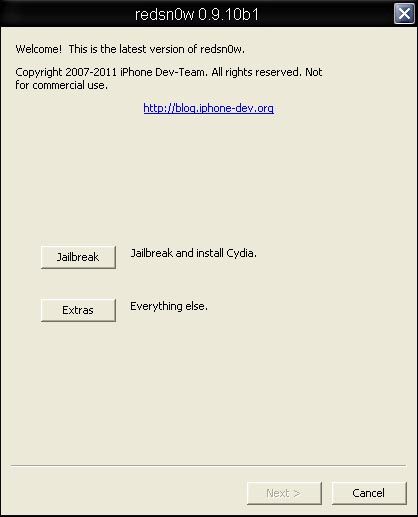
- Лучшие квесты для ios
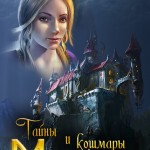
- Бета тестирование ios 11 для разработчиков

- Переводчик офлайн для ios
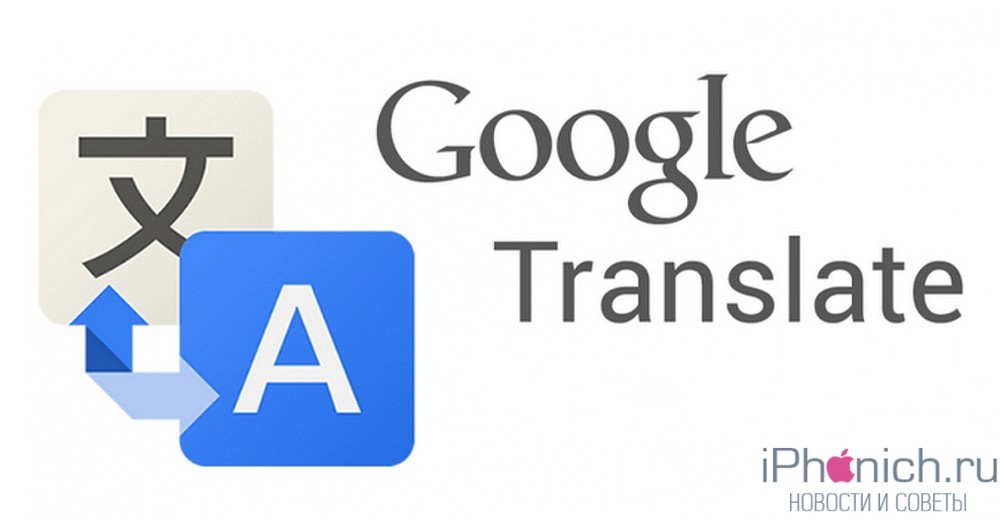
- Эмуляторы для ios

- Переход с ios на android отзывы

- Айфон это ios

- Покемон го для ios
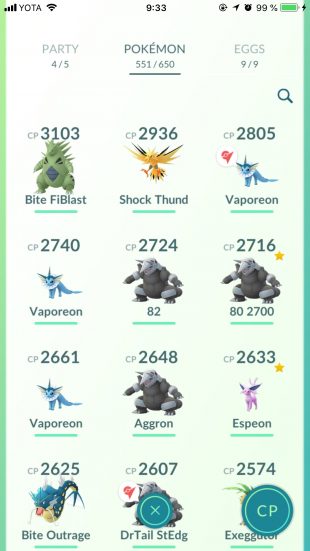
- Как сделать резервную копию ios 10 в icloud
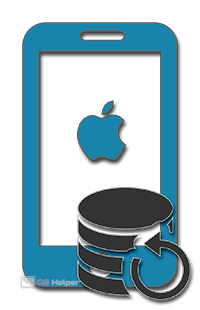
- Ios на китайский айфон
